Lesen Sie diesen Artikel, wenn Sie CleanMyMac X im MacPaw Store erworben haben.
Der Ort, an dem Sie Ihr Abonnement verwalten können, hängt sehr stark davon ab, wie Sie CleanMyMac aktivieren:
- Unsere langjährigen Kunden, die ihren CleanMyMac mit einer Aktivierungsnummer (z. B. "id012345678910odr") freischalten, finden alle zugehörigen Informationen im Abonnement-Manager.
- Jedoch die neusten CleanMyMac-Kunden, die die App mit Login und Passwort aktivieren, haben alles, was sie brauchen, im MacPaw-Account.
Lesen Sie diesen Artikel weiter, wenn Sie eine Lizenzaktivierungsnummer besitzen. Andernfalls wechseln Sie zu dieser Seite, um mehr über den MacPaw-Account zu erfahren.
Abonnement-Manager: Die ersten Schritte
Mit dem Abonnement-Manager können Sie Ihre Aktivierungsnummer wiederherstellen, den Status eines Abonnements überprüfen, Zahlungsdetails ändern, Ihr Abonnement zurücksetzen und kündigen. So können Sie loslegen:
- Gehen Sie auf die MacPaw Abonnement-Manager Seite.
- Geben Sie Ihren Namen oder die E-Mail-Adresse ein, die Sie beim Kauf des Abonnements angegeben haben, und klicken Sie auf Suchen.
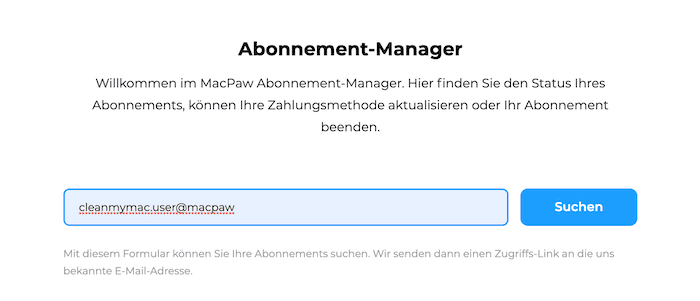
- Wenn die E-Mail-Adresse gefunden wurde, klicken Sie auf „Link senden“.
- Öffnen Sie Ihren Posteingang und suchen Sie nach der E-Mail von MacPaw.
- Klicken Sie in der E-Mail auf „Abonnements verwalten“.
Gut gemacht! Jetzt können Sie Ihre Abos einsehen.
Zahlungsdaten aktualisieren
Sie können für das CleanMyMac X Abonnement per Kreditkarte oder PayPal zahlen. Wenn Ihre Karte abläuft oder Sie zu einer anderen Zahlungsmethode wechseln möchten, verfahren Sie wie folgt:
- Klicken Sie auf der Seite Subscription Manager auf „Zahlungsmethode aktualisieren“.
- Wählen Sie Karte oder PayPal.
- Geben Sie die neuen Zahlungsdaten ein.
Fertig! Ihre neuen Zahlungsdaten und Ihr Abo-Plan werden zum nächsten Abrechnungszeitraum (siehe Abschnitt Zahlungsdetails) umgestellt.
CleanMyMac Aktivierungen zurücksetzen
Wenn Sie CleanMyMac auf einen neuen Mac übertragen möchten, müssen Sie zunächst Ihre aktuelle Aktivierung zurücksetzen.
Klicken Sie dazu einfach auf „Aktivierungen zurücksetzen“ im Abschnitt Geräte-Management und schon können Sie Ihre Abo-Lizenz an einem anderen Mac nutzen. Sie können Ihre Lizenz auch direkt in CleanMyMac zurücksetzen.
Wenn Sie noch mehr Lizenzen zum Sonderpreis wünschen, schauen Sie einmal hier vorbei.
Abo-Lizenznummer herausfinden
Wenn Sie CleanMyMac X aktivieren möchten, aber Ihre Lizenznummer verloren haben, nutzen Sie den Abonnement-Manager. Klicken Sie auf „Lizenzschlüssel kopieren“ im Abschnitt Lizenzdetails und fügen Sie diesen in den Dialog zur Lizenzaktivierung in CleanMyMac ein.
Abo kündigen
Hoffen wir, dass dieser Tag niemals kommen mag, aber sollten Sie doch Ihr Abonnement für CleanMyMac X beenden müssen, dann klicken Sie einfach auf „Abonnement kündigen“ im Abonnement-Manager page. In diesem Fall behält, CleanMyMac X seine gesamte Funktionalität mitsamt allen Updates bis zum Ablauf des aktuellen Abo-Zeitraums (den Sie bereits bezahlt haben).
Bevor Sie gehen, lassen Sie doch bitte unser Customer Care Team wissen, ob wir irgendetwas tun können, um CleanMyMac zu verbessern oder Ihre Meinung zu ändern.